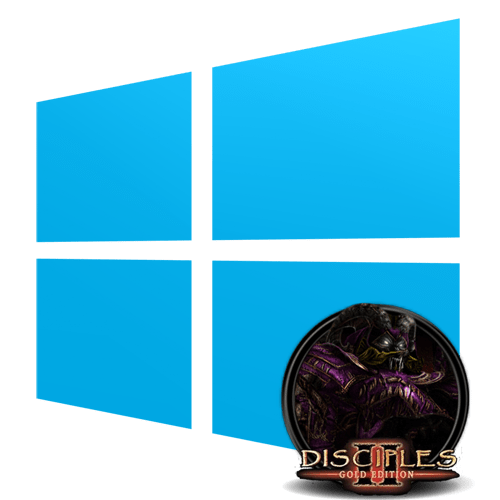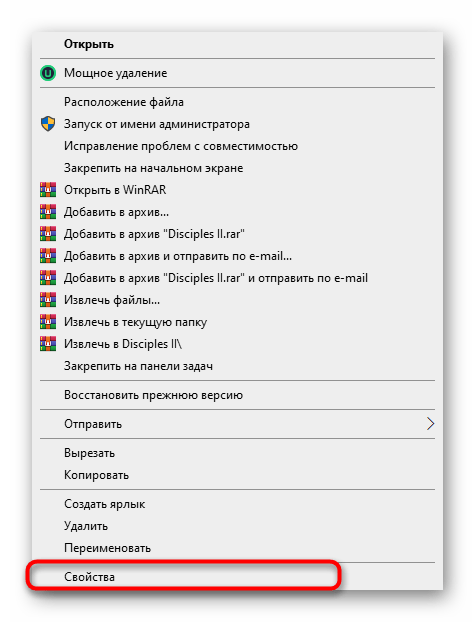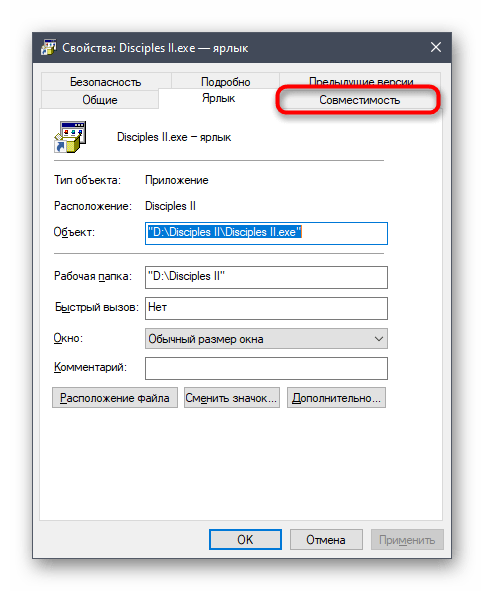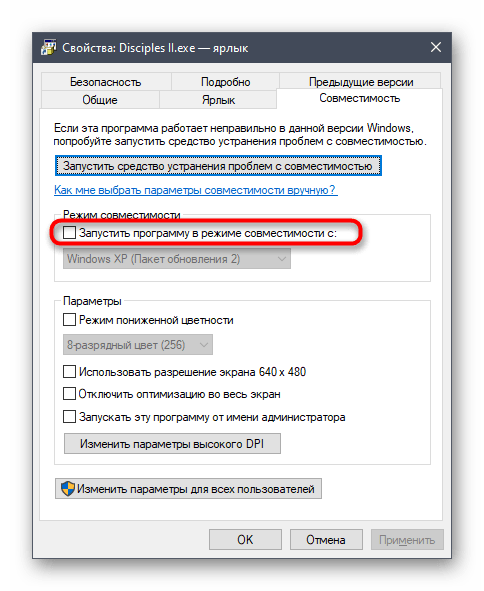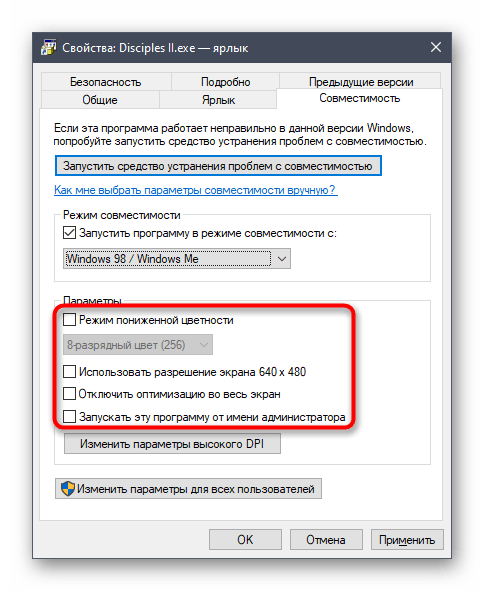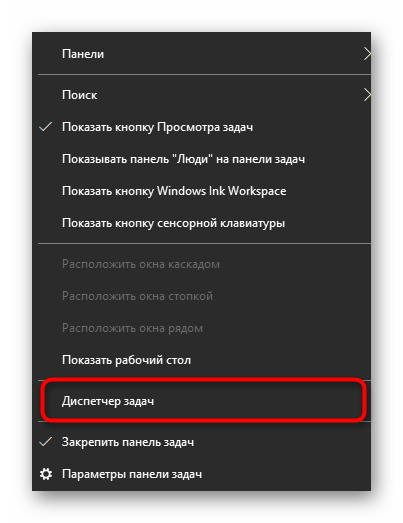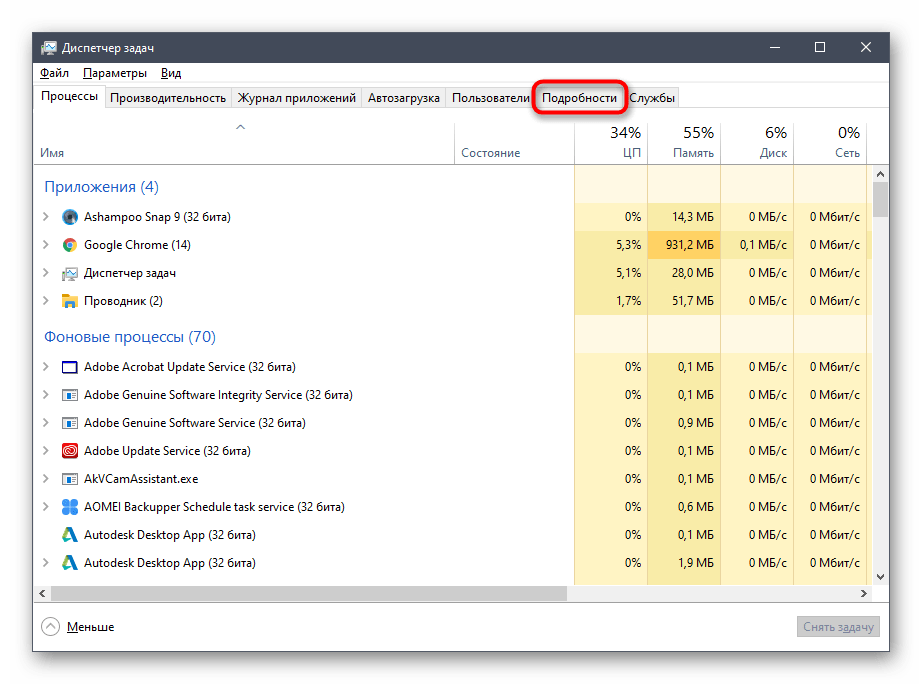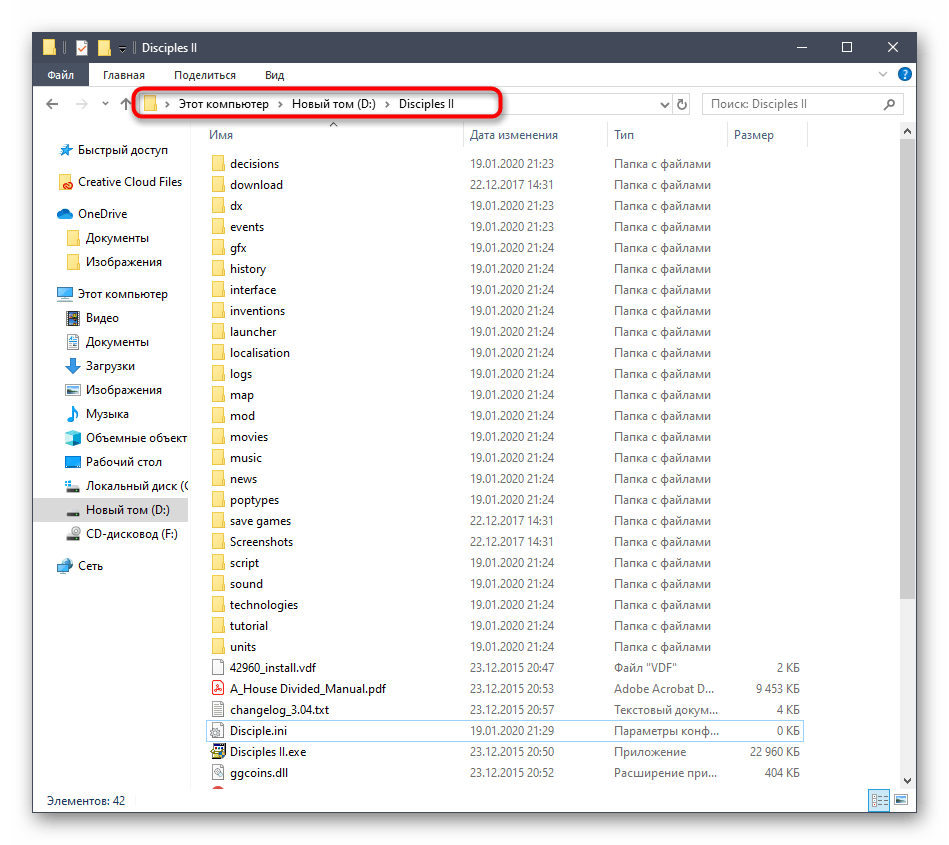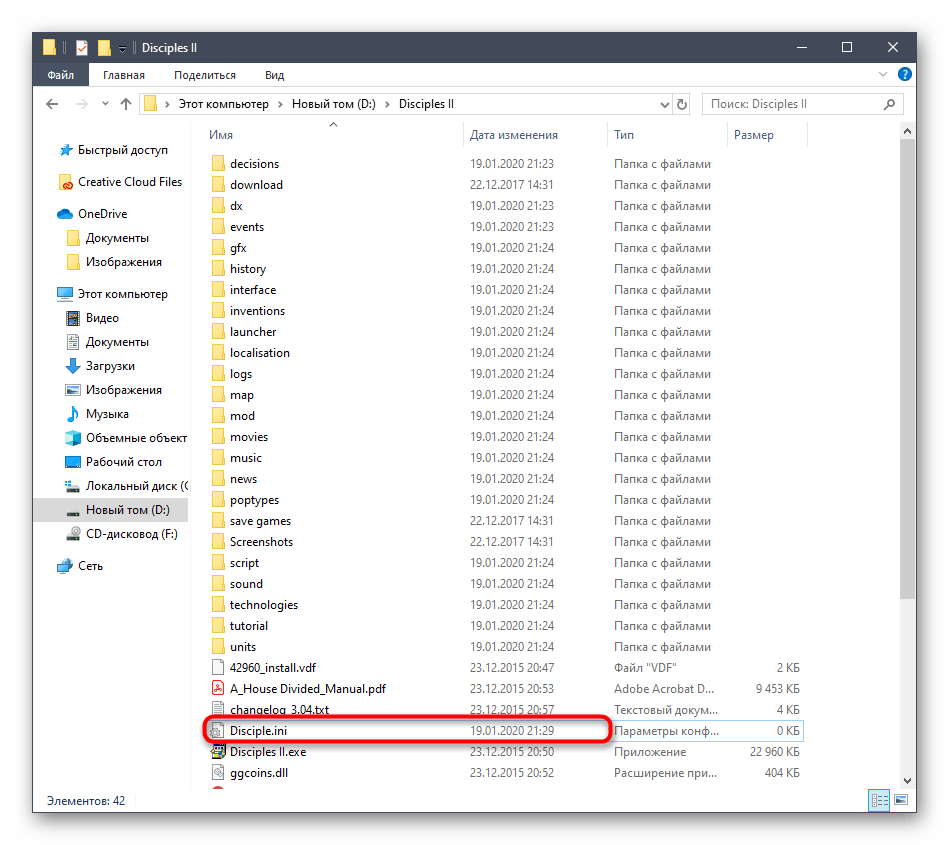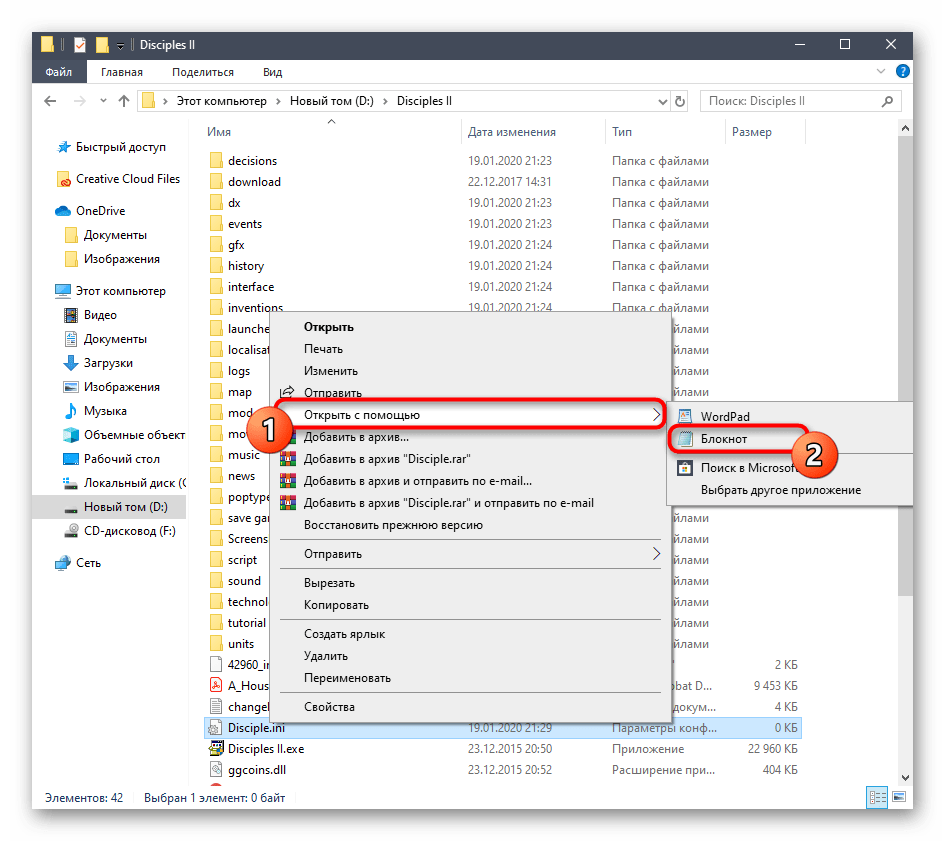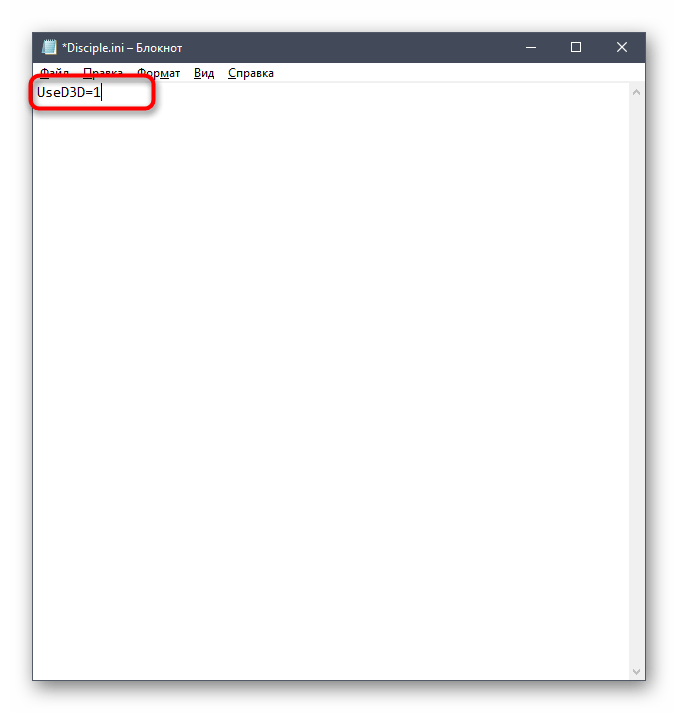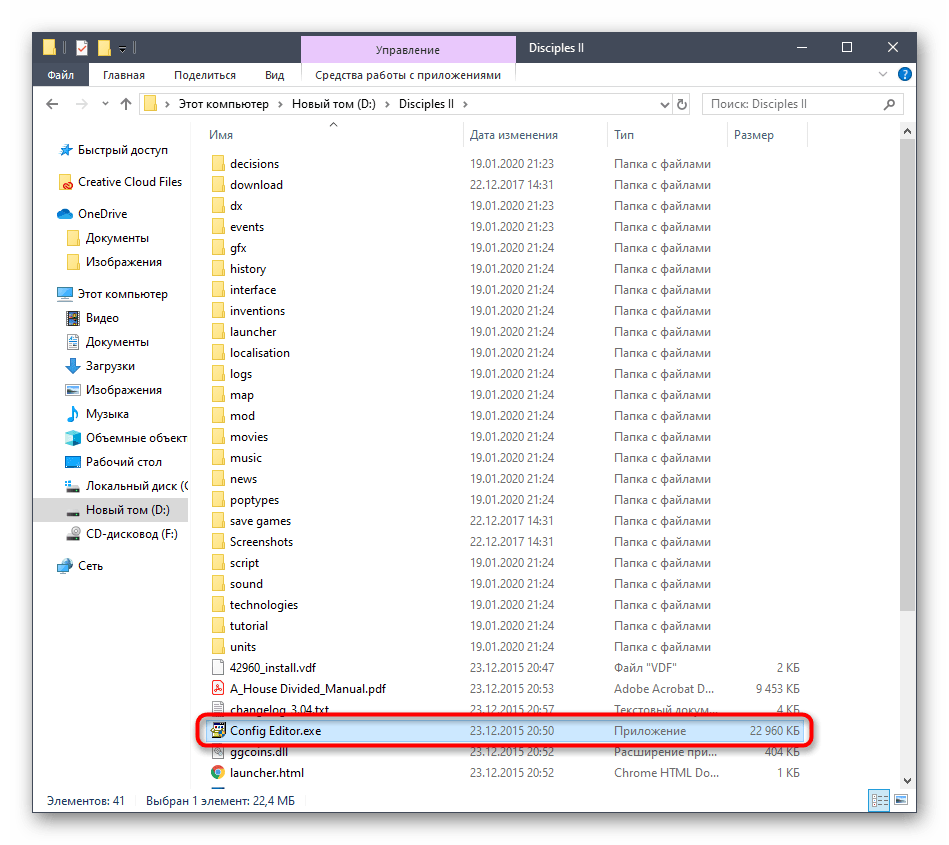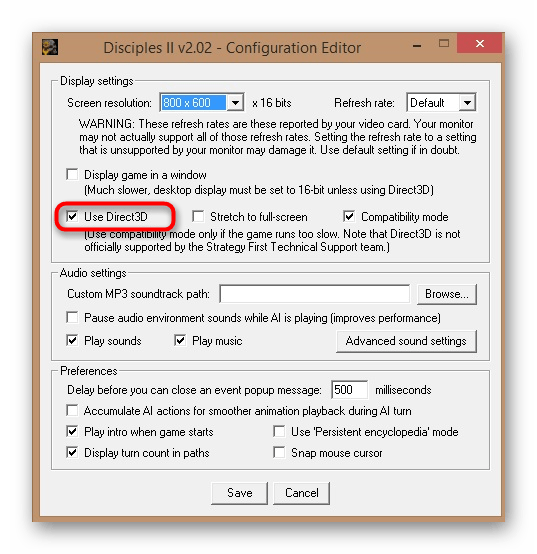Содержание
- Решаем проблемы с игрой Disciples II в Windows 10
- Способ 1: Включение режима совместимости
- Способ 2: Установка приоритета процесса
- Способ 3: Настройка конфигурационного файла
- Способ 4: Настройка Config Editor
- Способ 5: Использование VirtualBox и Windows XP
- Вопросы и ответы
Disciples II — компьютерная игра 2002 года выпуска. Соответственно, разработчики даже не думали об оптимизации для современных операционных систем, а также не имели возможностей для реализации данной задачи. Из-за этого сейчас при попытке запуска Disciples II на Windows 10 появляются тормоза или искажается картинка, хотя игра совсем не требовательна к железу. Связано этот как раз с проблемами совместимости. Существует несколько решений, позволяющих самостоятельно исправить данную ситуацию. Давайте ознакомимся с ними более детально.
Многим известно, что в свойствах исполняемого файла есть вкладка «Совместимость». Это позволяет наладить функционирование программы, используя конфигурации предыдущих версий операционных систем. Однако это не всегда работает с Disciples II. Существуют и другие методы, с помощью которых можно убрать тормоза. Каждый из них следует пробовать поочередно, чтобы в итоге найти подходящий в сложившейся ситуации.
Способ 1: Включение режима совместимости
Выше мы уже упомянули об этом режиме, но дело в том, что начинающие пользователи даже не знают о нем или же не умеют создать правильную настройку, отталкиваясь от особенностей приложения. Поэтому мы решили более детально продемонстрировать этот способ на примере Disciples II.
- Отыщите исполняемый файл приложения или ярлык, через который вы осуществляете запуск. Нажмите по нему правой кнопкой мыши и в контекстном меню выберите пункт «Свойства».
- Переместитесь на вкладку «Совместимость».
- Отметьте маркером пункт «Запустить программу в режиме совместимости с:».
- После этого активируется всплывающий список. В нем вас интересует пункт «Windows 98/Windows Me» или «Windows 95».
- В будущем можно вернуться и установить дополнительные параметры, если выполненная только что настройка не принесет должного результата. Особое внимание обратите на режим пониженной цветности и активацию разрешения дисплея 640 x 480.
- По окончании настройки щелкните по кнопке «Применить».
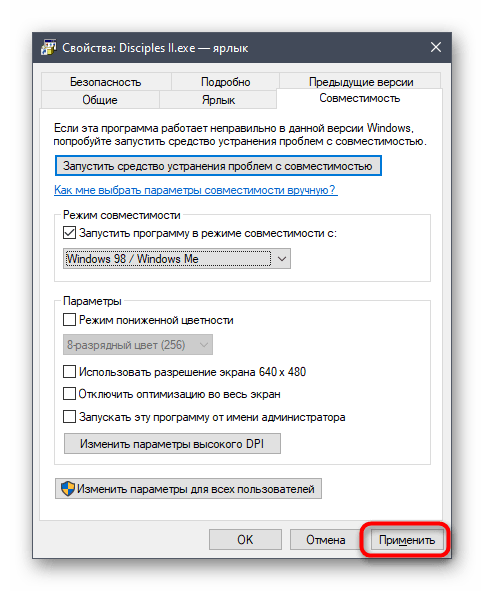
Теперь можно закрыть окно свойств и повторить запуск Disciples II. Если должного эффекта добиться не удалось, переходите к следующим методам, комбинируя их со включенным режимом совместимости.
Способ 2: Установка приоритета процесса
Каждая программа, запускаемая в Виндовс, имеет свои процессы, отображающиеся в Диспетчере задач. По умолчанию система автоматически выставляет приоритеты на каждую задачу, распределяя нагрузку на комплектующие, однако можно настроить этот параметр и самостоятельно. Для исправления тормозов в Disciples II следует выполнить такие действия:
- Сначала запустите игру, а потом сверните ее. Щелкните по пустому месту на панели задач правой кнопкой мыши и в появившемся контекстном меню выберите пункт «Диспетчер задач».
- Переместитесь на вкладку «Подробности».
- Отыщите процесс Disciples II и кликните по нему ПКМ. В появившемся меню наведите курсор на «Задать приоритет» и выберите «Высокий».
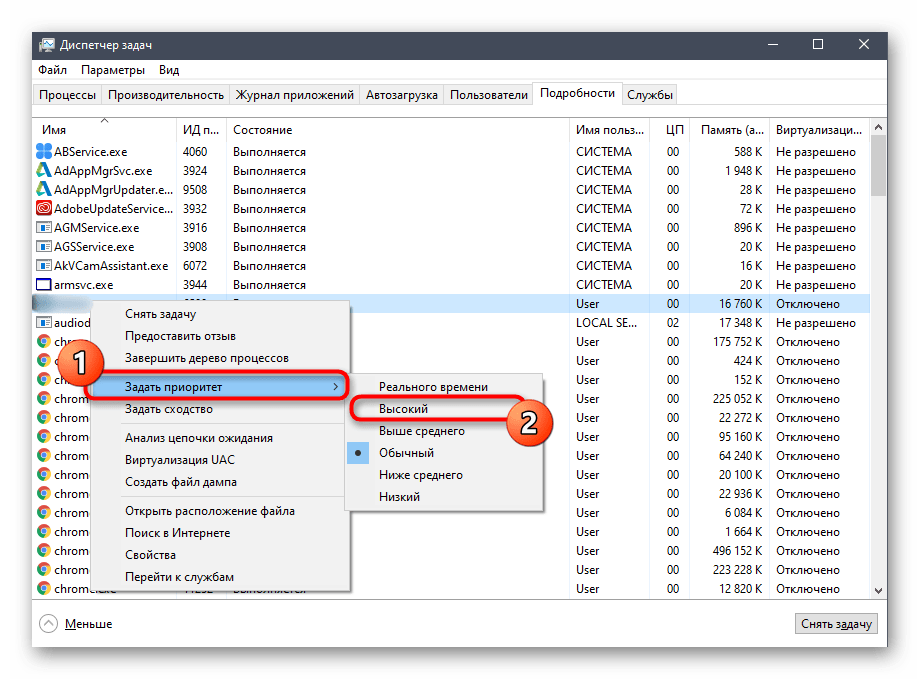
После этого можно смело закрывать Диспетчер задач и возвращаться в приложение. Если установленные только что настройки помогли, придется выставлять их при каждом следующем запуске Disciples II, чтобы избавиться от тормозов.
Способ 3: Настройка конфигурационного файла
В корне папки с Disciples II находится конфигурационный файл, отвечающий за графическую составляющую в игре и другие параметры. В нем есть один пункт, связанный с компонентом DirectX. Если он будет отключенным или отсутствующим, в Windows 10 могут наблюдаться проблемы с функционированием приложения. Исправляется эта ситуация вручную.
- Перейдите в корень приложения удобным образом.
- Отыщите там файл «Disciple.in» и щелкните по нему ПКМ.
- В контекстном меню наведите курсор на «Открыть с помощью» и выберите «Блокнот».
- Измените значение параметра «UseD3D» на «1», а в случае его отсутствия вставьте в конец содержимого строку
UseD3D=1. - Перед закрытием файла обязательно сохраните настройки.
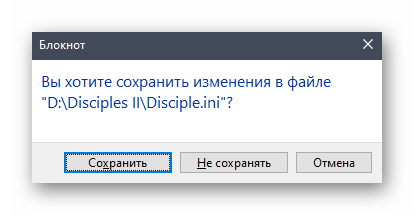
После этого пробуйте запустить игру. Попытайтесь комбинировать режим совместимости с этой настройкой, чтобы получить лучший результат. Напомним, что инструкции по его активации представлены в Способе 1.
Способ 4: Настройка Config Editor
В корне папки с Disciples II имеется исполняемый файл под названием «Config Editor». Он отвечает за установку параметров запуска приложения. В нашем случае мы будем использовать его для отключения встроенного режима совместимости и активации опции Direct3D. Данная задача осуществляется следующим образом:
- Перейдите в каталог с игрой и найдите там «Config Editor». Запустите этот исполняемый файл.
- Отметьте галочкой пункт «Use Direct3D».
- Затем снимите галочку с пункта «Compatibility mode». Перед выходом обязательно сохраните настройки.
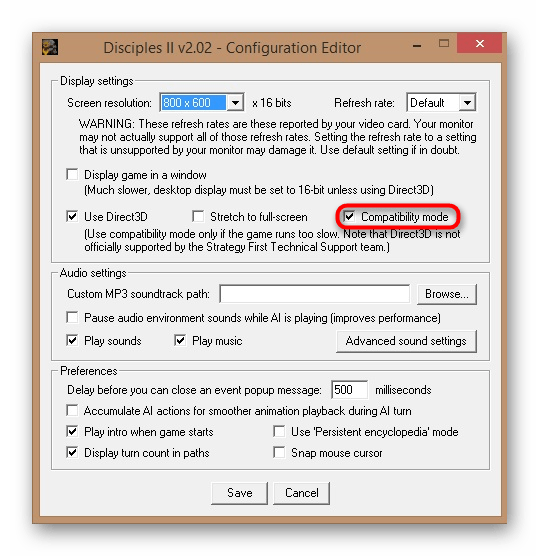
Теперь из этой же папки вы можете запустить исполняемый файл или ярлык с приложением, чтобы проверить действенность произведенной только что настройки.
Способ 5: Использование VirtualBox и Windows XP
Последний и самый радикальный способ, о котором пойдет речь в нашей сегодняшней статье, заключается в использовании программы VirtualBox, куда будет установлена Windows XP. Сейчас Windows XP полностью совместима с рассматриваемой игрой, поэтому тормоза должны исчезнуть. Проблем с прохождением не должно наблюдаться даже у обладателей относительно слабых компьютеров, поскольку и ОС, и сама игра не требуют огромного количества ресурсов. Сначала потребуется установить виртуальную машину, затем саму систему, а уже потом скачать туда игру и произвести запуск. Более детально об этом читайте в отдельном материале на нашем сайте, перейдя по расположенной далее ссылке.
Подробнее: Как установить Windows XP на VirtualBox
Это были все методы решения проблем с тормозами Disciples II в операционной системе Виндовс 10. Как видно, основной упор сделан на настройку режимов совместимости и активацию графических параметров, влияющих на корректное взаимодействие с новой версией ОС. Осталось только путем перебора отыскать оптимальный вариант, который полностью избавит вас от проблемы. В крайнем случае можно воспользоваться виртуальной машиной с Windows XP, где какие-либо глюки должны вообще отсутствовать.
Содержание
- Решаем проблемы с игрой Disciples II в Windows 10
- Способ 1: Включение режима совместимости
- Способ 2: Установка приоритета процесса
- Способ 3: Настройка конфигурационного файла
- Способ 4: Настройка Config Editor
- Способ 5: Использование VirtualBox и Windows XP
- Вопросы и ответы
Disciples II — компьютерная игра 2002 года выпуска. Соответственно, разработчики даже не думали об оптимизации для современных операционных систем, а также не имели возможностей для реализации данной задачи. Из-за этого сейчас при попытке запуска Disciples II на Windows 10 появляются тормоза или искажается картинка, хотя игра совсем не требовательна к железу. Связано этот как раз с проблемами совместимости. Существует несколько решений, позволяющих самостоятельно исправить данную ситуацию. Давайте ознакомимся с ними более детально.
Решаем проблемы с игрой Disciples II в Windows 10
Многим известно, что в свойствах исполняемого файла есть вкладка «Совместимость». Это позволяет наладить функционирование программы, используя конфигурации предыдущих версий операционных систем. Однако это не всегда работает с Disciples II. Существуют и другие методы, с помощью которых можно убрать тормоза. Каждый из них следует пробовать поочередно, чтобы в итоге найти подходящий в сложившейся ситуации.
Способ 1: Включение режима совместимости
Выше мы уже упомянули об этом режиме, но дело в том, что начинающие пользователи даже не знают о нем или же не умеют создать правильную настройку, отталкиваясь от особенностей приложения. Поэтому мы решили более детально продемонстрировать этот способ на примере Disciples II.
Теперь можно закрыть окно свойств и повторить запуск Disciples II. Если должного эффекта добиться не удалось, переходите к следующим методам, комбинируя их со включенным режимом совместимости.
Способ 2: Установка приоритета процесса
Каждая программа, запускаемая в Виндовс, имеет свои процессы, отображающиеся в Диспетчере задач. По умолчанию система автоматически выставляет приоритеты на каждую задачу, распределяя нагрузку на комплектующие, однако можно настроить этот параметр и самостоятельно. Для исправления тормозов в Disciples II следует выполнить такие действия:
После этого можно смело закрывать Диспетчер задач и возвращаться в приложение. Если установленные только что настройки помогли, придется выставлять их при каждом следующем запуске Disciples II, чтобы избавиться от тормозов.
Способ 3: Настройка конфигурационного файла
В корне папки с Disciples II находится конфигурационный файл, отвечающий за графическую составляющую в игре и другие параметры. В нем есть один пункт, связанный с компонентом DirectX. Если он будет отключенным или отсутствующим, в Windows 10 могут наблюдаться проблемы с функционированием приложения. Исправляется эта ситуация вручную.
После этого пробуйте запустить игру. Попытайтесь комбинировать режим совместимости с этой настройкой, чтобы получить лучший результат. Напомним, что инструкции по его активации представлены в Способе 1.
Способ 4: Настройка Config Editor
В корне папки с Disciples II имеется исполняемый файл под названием «Config Editor». Он отвечает за установку параметров запуска приложения. В нашем случае мы будем использовать его для отключения встроенного режима совместимости и активации опции Direct3D. Данная задача осуществляется следующим образом:
Теперь из этой же папки вы можете запустить исполняемый файл или ярлык с приложением, чтобы проверить действенность произведенной только что настройки.
Способ 5: Использование VirtualBox и Windows XP
Последний и самый радикальный способ, о котором пойдет речь в нашей сегодняшней статье, заключается в использовании программы VirtualBox, куда будет установлена Windows XP. Сейчас Windows XP полностью совместима с рассматриваемой игрой, поэтому тормоза должны исчезнуть. Проблем с прохождением не должно наблюдаться даже у обладателей относительно слабых компьютеров, поскольку и ОС, и сама игра не требуют огромного количества ресурсов. Сначала потребуется установить виртуальную машину, затем саму систему, а уже потом скачать туда игру и произвести запуск. Более детально об этом читайте в отдельном материале на нашем сайте, перейдя по расположенной далее ссылке.
Подробнее: Как установить Windows XP на VirtualBox
Это были все методы решения проблем с тормозами Disciples II в операционной системе Виндовс 10. Как видно, основной упор сделан на настройку режимов совместимости и активацию графических параметров, влияющих на корректное взаимодействие с новой версией ОС. Осталось только путем перебора отыскать оптимальный вариант, который полностью избавит вас от проблемы. В крайнем случае можно воспользоваться виртуальной машиной с Windows XP, где какие-либо глюки должны вообще отсутствовать.
Не совсем актуальный гайд, но почему бы и нет?
Во-первых, гайд-заметка делается для версии игры Rise of the Elves (именно ее из двух, которые есть в стиме, я рекомендую, тут есть эльфы <3)
Впрочем, поддержка широкоформатных экранов (последний пункт в руководстве) работает и на Gallean’s Return.
Во-вторых, если вам необходим русификатор, то придется немного попотеть — установка не самая простая. Вот ссылки на руководства по установке двух вариантов русификации, с озвучкой и без:
Русификация текста от сообщества:
Русификация текста и озвучки, с которой многие, как я полагаю, играли полтора десятилетия назад:
Далее у нас опять два пути.
Ностальгический путь
Хотите поиграть и видеть картинку, какой она была тогда? Вот скриншоты настроек оптимизации для windows 10 (должны работать и на восьмерке).
Современный путь
Хотите поиграть с хорошей картинкой и небольшими плюшками?
Для начала, ваш Редактор конфигураций должен выглядеть вот так (как его открыть — см. выше):
В свойствах Discipl2.exe у вас так же не должны стоять Режимы совместимости и Запуск от имени администратора.
Качаем этот архив и распаковываем в папку с игрой (…\steamapps\common\Disciples II Rise of the Elves):
Проверяем: в Редакторе конфигураций не должна стоять галочка на Use Direct3D.
Запускаем игру. Чтобы изменить разрешение, в левом верхнем углу экрана кликаем на Display -> Resolution и выбираем нужное. Далее игра сообщит, что ее нужно перезапустить, что мы и сделаем. Готово — теперь глобальная карта и замки выглядят кайфово.
В этом меню слева, кстати, есть еще несколько полезных настроек — например, ограничение по времени хода противника, что на больших картах поможет вам не сидеть в ожидании своего хода по несколько минут.
Теперь вы готовы
Современный путь — работа автора с ником VEROK. Вот ссылка на его оригинальный пост:
Путь ностальгии — моя работа (если это можно так назвать) по подбору конфигураций, которой я занимался почти год назад, когда сам захотел поиграть в игру.
Если у вас вместо символов иероглифы — проблема с русификатором, вы не справились с его установкой.
Если у вас проблемы после установки современного патча — проверьте, выполнили ли вы все предварительные условия, а так же попробуйте почитать оригинальную статью.
Если у вас проблемы с путем ностальгии — проверьте, сделали ли вы все, что я написал, с максимальной точностью. Если сделали, и все равно есть нюансы — попробуйте покомбинировать параметры, а потом напишите в комментарии, разберемся.
Disciples 2: Dark Prophecy – популярная пошаговая стратегия, вышедшая в далеком 2002 году. Данный игровой проект завоевал множество сердец своей уникальной атмосферой, захватывающим сюжетом и увлекательным геймплеем. Но, к сожалению, с течением времени стало все сложнее запустить эту игру на современных операционных системах, особенно на Windows 10. В данной статье мы расскажем вам, как запустить Disciples 2 на Windows 10 и насладиться этой замечательной игрой снова!
Шаг 1: Обновите драйверы вашей графической карты. Это необходимо, чтобы обеспечить совместимость с игрой и избежать возможных проблем с графикой. Посетите официальный сайт производителя вашей видеокарты и загрузите самые свежие драйверы. Установите их на ваш компьютер и перезагрузите систему для полноценного их встраивания.
Шаг 2: Примените совместимость с предыдущими версиями операционной системы. Эта функция позволяет программе запускаться так, будто вы используете более раннюю версию Windows. Перейдите к папке с установленной игрой, щелкните правой кнопкой мыши на исполняемый файл (обычно с расширением .exe) и выберите «Свойства». Во вкладке «Совместимость» установите галочку возле «Запуск этой программы в режиме совместимости» и выберите предыдущую версию операционной системы, например, Windows XP. Не забудьте сохранить изменения.
Шаг 3: Отключите драйвер DPI масштабирования. Отображение некоторых элементов может быть некорректным из-за DPI масштабирования в Windows 10. Чтобы это исправить, найдите исполняемый файл игры, щелкните на него правой кнопкой мыши, выберите «Свойства» и перейдите во вкладку «Совместимость». Там установите галочку возле «Отключить DPI масштабирование» и сохраните изменения.
Шаг 4: Запустите игру от имени администратора. Многие игры требуют прав администратора для полноценного запуска. Найдите исполняемый файл игры, щелкните на него правой кнопкой мыши и выберите «Запустить от имени администратора».
Шаг 5: Установите необходимые патчи и обновления. Разработчики игры могут выпустить патчи, которые исправляют совместимость и другие возможные проблемы. Посетите официальный сайт игры или сторонние ресурсы, чтобы найти и загрузить соответствующие обновления. Установите их на ваш компьютер.
Как видите, запуск Disciples 2 на Windows 10 достаточно прост, но требует выполнения нескольких важных шагов. Перейдите к следующему параграфу, чтобы узнать о решении других возможных проблем и насладиться игрой в полной мере!
Содержание
- Disciples 2 на Windows 10
- Инструкция по запуску
- Шаг 1: Скачивание игры
- Шаг 2: Установка игры
Disciples 2 на Windows 10
Во-первых, убедитесь, что ваш компьютер соответствует минимальным системным требованиям игры. Они включают процессор Pentium II или эквивалент, 64 МБ оперативной памяти и 1 ГБ свободного места на жестком диске. Также вам понадобится совместимая видеокарта и звуковое устройство.
Затем вам потребуется установить патчи для игры, которые обеспечат ее корректную работу на Windows 10. Воспользуйтесь поиском в Интернете, чтобы найти последние доступные версии патчей, зависящие от вашей версии игры.
Далее, если у вас есть диск с игрой, установите ее на свой компьютер. Если диска нет, можно попробовать поискать игру в Интернете и скачать ее с официальных или доверенных источников. Обратите внимание, что скачивание и использование пиратской версии игры является незаконным.
После установки игры убедитесь, что она обновлена до последней версии, установив все ранее найденные патчи.
Теперь опции совместимости приложения могут помочь вам запустить Disciples 2 на Windows 10. Щелкните правой кнопкой мыши на ярлыке игры и выберите «Свойства». В открывшемся окне перейдите на вкладку «Совместимость» и установите флажок рядом с «Запустить эту программу в режиме совместимости» и выберите Windows XP в выпадающем списке.
Также установите флажок рядом с «Запуск от имени администратора», чтобы предоставить игре необходимые права доступа.
Нажмите «ОК», чтобы сохранить изменения.
Теперь вы должны быть в состоянии запустить Disciples 2 на Windows 10. Однако, если у вас возникнут проблемы, вы можете попробовать установить и запустить игру в компатибельном режиме на других версиях Windows, таких как Windows 7 или Windows 8.
Учтите, что некоторые пользователи сообщают о некоторых проблемах с работоспособностью игры на Windows 10, и возможно, вам не удастся запустить ее полностью без каких-либо дополнительных действий.
В любом случае, если все вышеперечисленные шаги были выполнены, у вас должна быть возможность насладиться игрой Disciples 2 на своем компьютере под управлением Windows 10.
Инструкция по запуску
Шаг 1:
Скачайте и установите игру Disciples 2 с официального сайта или с диска, если у вас есть лицензионная копия игры.
Шаг 2:
Зайдите в папку, где установлена игра Disciples 2. Обычно это папка «C:\Program Files\Disciples 2».
Шаг 3:
Правой кнопкой мыши кликните на файле «Autorun.exe» и выберите «Свойства».
Шаг 4:
Перейдите на вкладку «Совместимость».
Шаг 5:
Установите галочку рядом с «Запуск этой программы в режиме совместимости» и выберите «Windows XP (Service Pack 3)» из списка.
Шаг 6:
Установите галочку рядом с «Запуск программы от имени администратора».
Шаг 7:
Нажмите «ОК», чтобы сохранить настройки.
Шаг 8:
Теперь вы можете запустить игру Disciples 2 с помощью файла «Autorun.exe».
Если у вас все еще возникают проблемы с запуском игры, попробуйте установить последние обновления операционной системы и драйвера на вашем компьютере. Также стоит проверить, что ваш компьютер соответствует системным требованиям игры.
Следуя этой инструкции, вы сможете запустить игру Disciples 2 на Windows 10 и насладиться ее увлекательным геймплеем.
Шаг 1: Скачивание игры
Перед тем, как запустить игру Disciples 2 на Windows 10, необходимо скачать ее с официального сайта или других проверенных источников. Выполните следующие шаги, чтобы скачать игру:
- Откройте браузер и перейдите на официальный сайт разработчика игры Disciples 2.
- На сайте найдите раздел загрузки или скачайте игру со страницы продукта.
- Выберите версию игры для Windows и нажмите на ссылку для скачивания.
- Дождитесь завершения загрузки игры на ваш компьютер.
Убедитесь, что вы скачиваете игру с официального источника или из доверенных источников, чтобы избежать возможных проблем с безопасностью и нежелательными программами. Если вы скачиваете игру с официального сайта, это обычно наиболее безопасный способ получить последнюю версию игры и предотвратить возникновение проблем совместимости.
Шаг 2: Установка игры
- Скачайте установочный файл игры Disciples 2 с официального сайта разработчика или с доверенного ресурса.
- Ознакомьтесь с системными требованиями и убедитесь, что ваш компьютер соответствует им.
- Запустите скачанный установочный файл.
- Следуйте указаниям мастера установки, выбирая нужные настройки и путь к установке игры.
- Дождитесь завершения установки игры.
- После завершения установки, запустите игру и убедитесь, что она работает корректно на вашей операционной системе.
Расскажем почему старый Disciples 2 тормозит на Windows 10…
Любимые читатели Мир Доступа! Мы благодарны Вам за каждый рубль, который Вы отправляете на развитие нашего стартапа! Все деньги идут на вознаграждения авторам, оплату услуг корректора и оплату хостинга. Мы хотим радовать Вас и дальше! Благодаря Вам наш проект продолжает оставаться независимым и полезным. Без Ваших пожертвований мы бы никогда не справились. Спасибо Вам и низкий поклон!
С Уважением, главный редактор Мир Доступа
Если Disciples 2 тормозит на Windows 10 нужно провести диагностику системы. Вообще Disciples 2 была создана более 18 лет назад — ещё в 2002 году. Естественно, что она не была рассчитана на современные операционные системы.
[adace-ad id=»5173″]
Игра с того времени так и не была модернизирована. В результате при запуске игры на ОС Windows 10 начали появляться проблемы с совместимостью: искажение изображения, лаги, фризы.
- Вариант 1 — включить режим совместимости
- Вариант 2 — установить приоритетный процесс игры.
- Вариант 3 — настроить файл конфигурации.
- Вариант 4 — настройка с помощью редактора Config Editor.
- Вариант 5 — загрузка Windows XP через эмулятор VirtualBox.
Исправление с помощью режима совместимости.
Для включения режима совместимости необходимо выполнить следующие действия:
- Найти файл запуска игры или его ярлык.
- Кликнуть ярлыку правой кнопкой мыши и выбрать в контекстном меню раздел «Свойства».
- В новом окне найти подраздел «Запустить программу в режиме совместимости с:» и отметить его маркером.
- В появившемся списке выбрать Windows XP.
- В окне параметров рекомендуется включить режим пониженной цветности и разрешения дисплея 640 x 480.
- Нажать на пункт «Применить».
- Запустить игру.
Если данный метод не помогает, необходимо попробовать другие варианты исправления проблемы Disciples 2 тормозит на Windows 10.
Установка приоритетного процесса игры
Все запущенные в операционной системе программы, имеют свой статус приоритета выполнения и распределения на них аппаратных ресурсов.
Градацию приоритетов компьютер выставляет в автоматическом режиме. Вместе с тем существует возможность вручную расставлять приоритет запущенных программ. В случае тормозов повышение приоритета игры может помочь
Для того чтобы вручную задать игре статус приоритета, требуется выполнить несколько действий:
- Запустить Disciples II и свернуть окно игры. Игру не закрывать.
- На панели задач кликнуть правой кнопкой мыши по пустому месту.
- В появившемся контекстном меню выбрать пункт «Диспетчер задач».
- В новом окне выбрать пункт «Подробности».
- процесс с названием игры и кликнуть по нему правой кнопкой мыши.
- В новом окне меню навести курсором на пункт «Задать приоритет» и выбрать вариант «Высокий».
- Запустить игру.
При каждом новом запуске игры, компьютер снова автоматически выставит ей низкий или средний приоритет статуса. Связанно это с алгоритмом запусков, которых выполняет Windows поэтому высокий приоритет статуса игре придётся каждый раз задавать заново.
Кстати, мы пишем об играх довольно часто — недавно мы рассказывали почему GeForce Experience не оптимизирует игры
Читайте нас внимательнее и следите за сайтом 
Вернёмся к нашей теме.
Если же и этот метод тоже не исправил проблему, то нужно перейти к следующему варианту.
Настройка файла конфигурации
Конфигурационный файл расположен в корневой папке игры. Он отвечает за графические параметры и другие показатели необходимые для игрового процесса. Внутри файла конфигурации, находится файл Disciple.in.
[adace-ad id=»5168″]
Если этот компонент окажется отключенным или отсутствующим, то это может привести к возникновению проблемы Disciples 2 тормозит на Windows 10.
Для того чтобы исправить эту ситуацию, нужно произвести следующие действия:
- Зайти в корневую папку игры.
- Найти вышеуказанный файл с расширением .in и кликнуть по нему правой кнопкой мыши.
- В контекстном меню кликнуть на пункт «Открыть с помощью». Из предложенных вариантов выбрать «Блокнот».
- В появившемся тексте найти слово «UseD3D=». Поменять текущее цифровое значение на «1». Если данная строка вообще отсутствует, вставить в самый конец текста слово «UseD3D=1» (без кавычек).
- Сохранить в «Блокноте» измененный текст.
- Запустить игру.
Вышеописанный вариант лучше применять в комбинации с вышеописанным режимом совместимости. Если игра всё равно тормозит нужно использовать Config Editor.
Настройка с помощью редактора Config Editor
Наряду с файлом «Disciples II», в корневой папке также присутствует файл «Config Editor», который производит установку параметров для запуска приложения. С его помощью можно активировать опции и отключить встроенный режим совместимости. Чтобы вопрос почему Disciples 2 тормозит на Windows 10 больше не возникал следует выполнить следующие действия:
- Зайти в корневую папку с игрой.
- Найти «Config Editor» и кликнуть по нему левой кнопкой мыши. Запустится приложение редактора.
- Запустить приложение по настройке игры в Windows 10.
- Найти пункт «Use Direct3D»и поставить возле него галочку.
- Включить функции D3D в приложении по настройке игры.
- Снять галочку с функции «Compatibility mode».
- Сохранить настройки и выйти из редактора.
Из общей корневой папки запустить исполняемый файл игры или его ярлык.
Если данный метод тоже не помогает, переходим к последнему — самому радикальному.
Загрузка Windows XP через эмулятор VirtualBox
На данный момент ОС Windows XP полностью совместима с игрой Disciples II. Её запуск в данной операционной системе не должен вызвать проблем. Программа-эмулятор VirtualBox позволяет использовать на компьютере другие ОС — без необходимости устанавливать текущую версию Windows.
В первую очередь необходимо загрузить эмулятор ОС — VirtualBox с официального сайта разработчика. Затем в виртуальную машину загружается операционная система Windows XP. Далее в VirtualBox скачивается и запускается Disciples II
Всё — проблема Disciples 2 тормозит на Windows 10 скорее всего будет решена.
Что-то сломалось или не работает? Расскажите нам о своей проблеме с ТВ, смартфоном, приложением или другим устройством и мы решим её — пишите свой вопрос в комментариях к этой статье, либо — на электронную почту capatob.homep@gmail.com — мы обязательно ответим на Ваш вопрос и решим его в течении одной недели. Для наших постоянных читателей скоро будем проводить блиц с необычными призами — следите за сайтом каждый день.
Понравилась статья? Поддержите наш IT-журнал любым удобным способом! Пока что мы держимся на чистом энтузиазме, но зато не делаем заказных обзоров